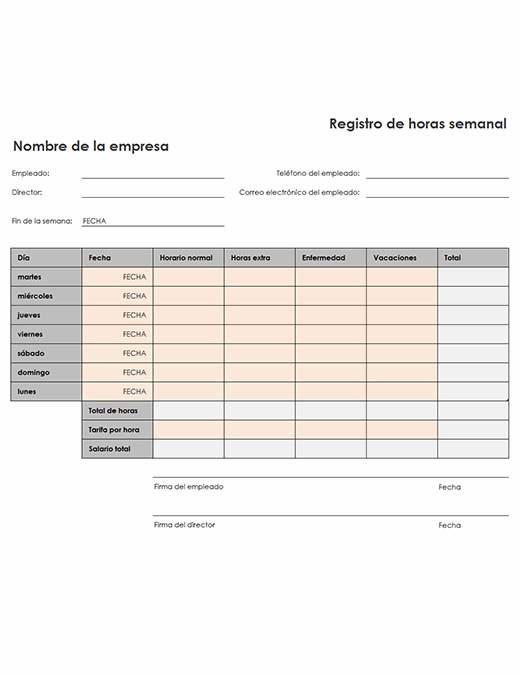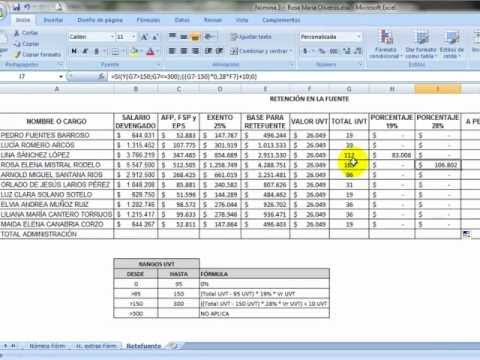Para calcular la nómina con una hoja de cálculo de Excel, primero deberá tener una lista de todos los empleados a los que se les pagará y sus salarios respectivos. Luego, puede utilizar las funciones matemáticas básicas de Excel, como SUM, para calcular el salario total y el salario individual de cada empleado.
También puede utilizar fórmulas más avanzadas para calcular conceptos como el salario neto, descuentos de impuestos y beneficios.
Ejemplo:[post_relacionado id=»137″]
Sí, aquí hay un ejemplo de cómo calcular la nómina con una hoja de cálculo de Excel:
En la primera fila de su hoja de cálculo, ingrese los siguientes títulos en las columnas correspondientes: «Empleado», «Salario bruto» y «Descuentos».
En la siguiente fila, ingrese el nombre de cada empleado y su salario bruto correspondiente.
En la siguiente fila, calcule el salario neto de cada empleado utilizando la siguiente fórmula:
Salario neto = Salario bruto – Descuentos
En la siguiente fila, calcule el salario total utilizando la función SUM de Excel para sumar todos los salarios netos.
Si desea, puede agregar otras columnas para calcular otros conceptos como impuestos, beneficios, etc.
[post_relacionado id=»713″]
Cómo calcular la nómina con Visual Basic
Para calcular la nómina con Visual Basic, puedes seguir los siguientes pasos:
Crea un nuevo proyecto en Visual Basic y agrega un formulario.
En el formulario, agrega los campos necesarios para recolectar la información del empleado, como su nombre, salario base y horas trabajadas. También agrega un botón para calcular la nómina.
Crea una función que tome como parámetros los datos del empleado y calcule la nómina. Esta función debe calcular el salario bruto multiplicando el salario base por las horas trabajadas y aplicando los impuestos correspondientes.
En el evento del botón de calcular, llama a la función que calcula la nómina y muestra el resultado en el formulario.
Prueba el código ingresando diferentes valores de salario base y horas trabajadas para asegurarte de que la nómina se calcula correctamente.
A continuación, se muestra un ejemplo de código en Visual Basic para calcular la nómina de un empleado:
Private Sub btnCalcular_Click()
‘Recolectamos los datos del empleado
Dim nombre As String = txtNombre.Text
Dim salarioBase As Double = txtSalarioBase.Text
Dim horasTrabajadas As Integer = txtHorasTrabajadas.Text
‘Calculamos la nómina del empleado
Dim salarioBruto As Double = salarioBase * horasTrabajadas
Dim impuestos As Double = salarioBruto * 0.15 ‘15% de impuestos
Dim salarioNeto As Double = salarioBruto – impuestos
‘Mostramos el resultado en el formulario
txtSalarioBruto.Text = salarioBruto
txtImpuestos.Text = impuestos
txtSalarioNeto.Text = salarioNeto
End Sub
Cómo calcular la nómina con Word
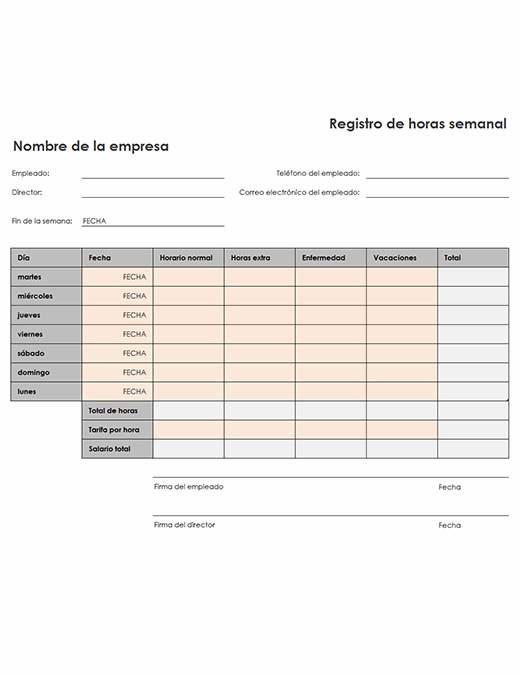
Para calcular la nómina con Word, lo primero que debe hacer es tener una lista con todos los empleados y sus salarios. Una vez que tenga esta información, puede utilizar las funciones matemáticas de Word para calcular la nómina total.
Abra un documento en Word y escriba una fila con los encabezados «Nombre», «Salario» y «Total».
A continuación, escriba una fila para cada empleado con su nombre, salario y deje un espacio en blanco en la columna «Total».
Seleccione la columna «Total» y haga clic en la fórmula que desee utilizar para calcular la nómina total. Por ejemplo, puede utilizar la función SUMA para sumar los salarios de todos los empleados.
Una vez que haya seleccionado la fórmula, escriba «=SUMA(B2:B[número de fila])» en la celda de la fila «Total» de la primera fila, donde «B2» es la celda con el salario del primer empleado y «[número de fila]» es el número de la última fila con información de salario.
Presione Enter para calcular la nómina total y ver el resultado en la celda «Total».
Tenga en cuenta que este es solo un ejemplo de cómo calcular la nómina con Word. Puede utilizar otras fórmulas y funciones matemáticas según sus necesidades.
Ejemplo:Principio del formulario
Abra un documento en Word y escriba una fila con los encabezados «Nombre», «Salario» y «Total».
A continuación, escriba una fila para cada empleado con su nombre, salario y deje un espacio en blanco en la columna «Total». Por ejemplo:
| Nombre |
Salario |
Total |
| Juan |
1000 |
|
| María |
1200 |
|
| Pedro |
900 |
|
Seleccione la columna «Total» y haga clic en la fórmula SUMA para sumar los salarios de todos los empleados.
Una vez que haya seleccionado la fórmula, escriba «=SUMA(B2:B4)» en la celda de la fila «Total» de la primera fila, donde «B2» es la celda con el salario del primer empleado y «B4» es la celda con el salario del último empleado (en este caso, Pedro).
Presione Enter para calcular la nómina total y ver el resultado en la celda «Total». El resultado debería ser 3100, que es la suma de los salarios de Juan, María y Pedro.
| Nombre |
Salario |
Total |
| Juan |
1000 |
3100 |
| María |
1200 |
|
| Pedro |
900 |
|
Espero que esto te ayude a calcular la nómina con Word. Como puedes ver, es muy sencillo utilizar las funciones matemáticas de Word para realizar este cálculo.